Wielu z Was może być zainteresowanych tym, jak pobrać zaświadczenie o szczepieniu przeciwko COVID na swój iPhone. Najłatwiejszą przepustką do normalnego „post-covidowego” życia są właśnie szczepienia. A ponieważ coraz większy nacisk będzie kładziony na wydany certyfikat, konieczne będzie, aby mieć go zawsze przy sobie. Noszenie go w formie papierowej jest jednak dość niepraktyczne, dlatego tutaj znajdziesz instrukcję, jak krok po kroku pobrać zaświadczenie o szczepieniu na Covid na swojego iPhone'a.
Nie każdy jest obeznany technicznie i nie każdy korzysta np. z aplikacji Pliki. Z tego też powodu ten samouczek jest przeznaczony dla użytkowników o dowolnym doświadczeniu i został dokładnie opisany krok po kroku w odniesieniu do tego, co należy zrobić, aby zapisać świadectwo szczepienia na Covid-19 na swoim iPhonie. Aplikacja Tečka, która ma rozwiązać problem wyświetlania kodu QR, czyli tzw. paszportu Covid, ma zostać uruchomiona dopiero pod koniec czerwca.
Mogłoby być interesują Cię
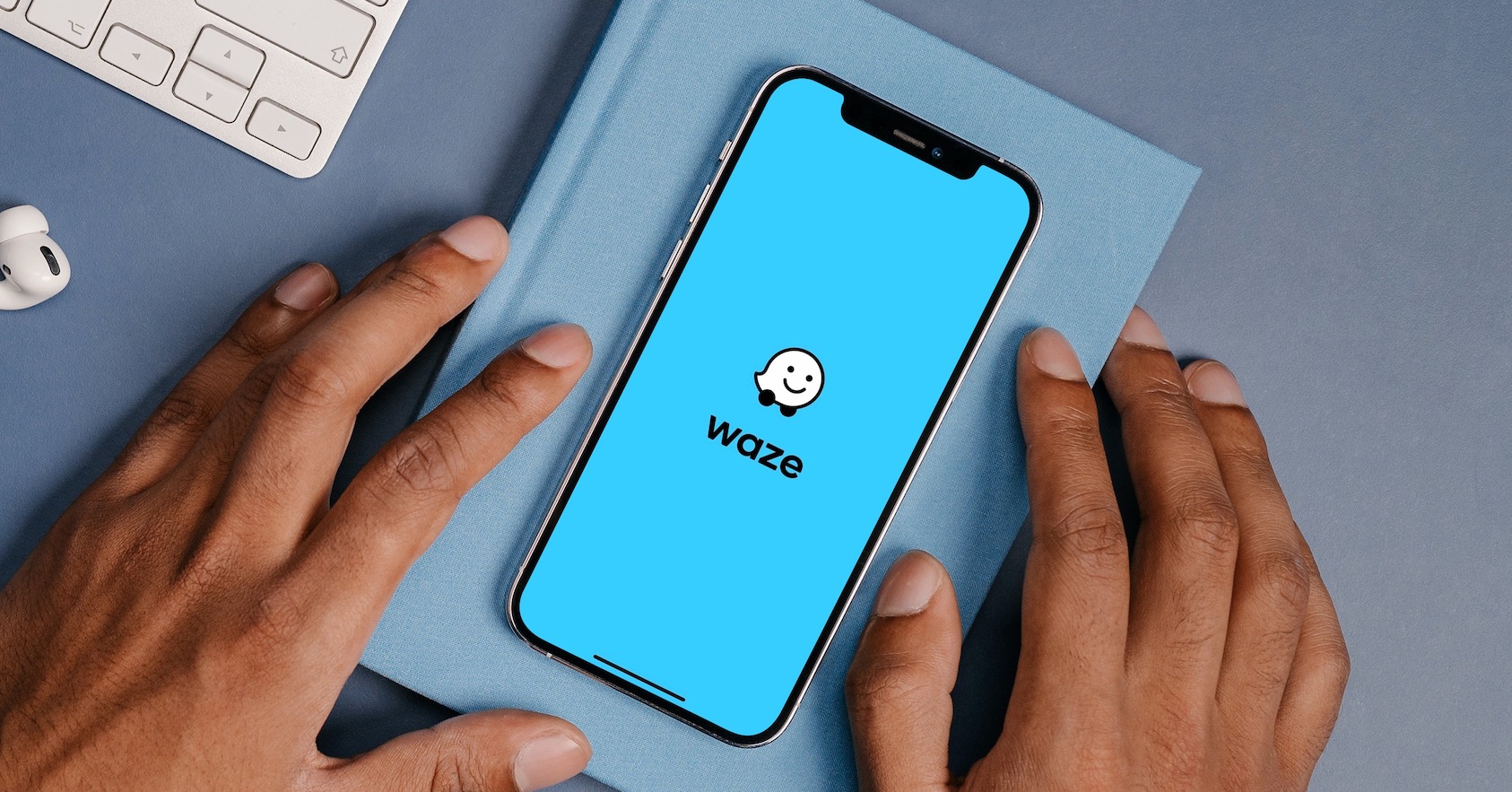
Jak pobrać zaświadczenie o szczepieniu COVID na iPhone'a
Jeżeli byłeś już zaszczepiony i posiadasz numer ubezpieczenia społecznego, a podczas szczepienia podałeś telefon komórkowy, postępuj w następujący sposób:
- Otwórz aplikację na swoim iPhonie Safari.
- Do wyszukiwania wpisz adres ocko.uzis.cz i dotknij otwarty (jeśli czytasz ten artykuł na iPhonie, po prostu dotknij linku, a zostaniesz do niego przekierowany).
- Zejdź tutaj i wprowadź swój numer urodzenia i numer identyfikacyjny.
- Przyjdzie na Twój numer telefonu Wiadomość SMS z kodem, który należy wpisać w wyświetlonym polu. Możesz go wypełnić automatycznie bezpośrednio z wiadomości bezpośrednio w przeglądarce.
- Kliknij wchodzić. Teraz do ciebie zobrazować twój certyfikat.
- Aby zapisać go na swoim urządzeniu, kliknij udostępnij, czyli ikona kwadratu ze strzałką.
- Wybierz menu tutaj Zapisz w plikach (jeśli nie masz zainstalowanej aplikacji Pliki, pobierz go z App Store).
- Teraz otwórz aplikację Akta.
- Wybierz ofertę Ściąganie, w przypadku Na moim iPhonie.
- Tutaj zobaczysz już swój certyfikat, który prawdopodobnie będzie nosił nazwę CertifikatTestu i będzie miał czas pobrania.
- Kliknięcie go spowoduje jego otwarcie i w razie potrzeby będzie można go zaprezentować.
 Latanie dookoła świata z Apple
Latanie dookoła świata z Apple 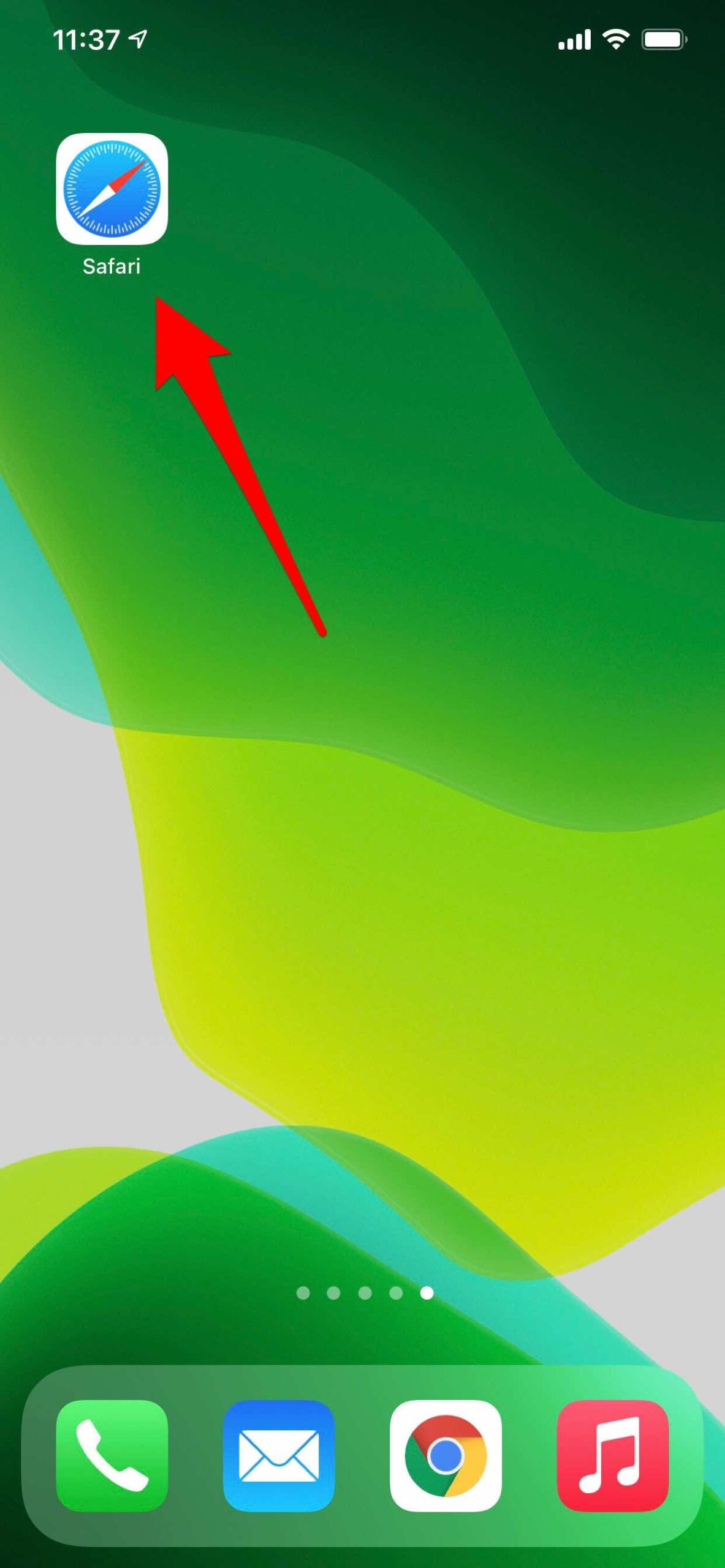
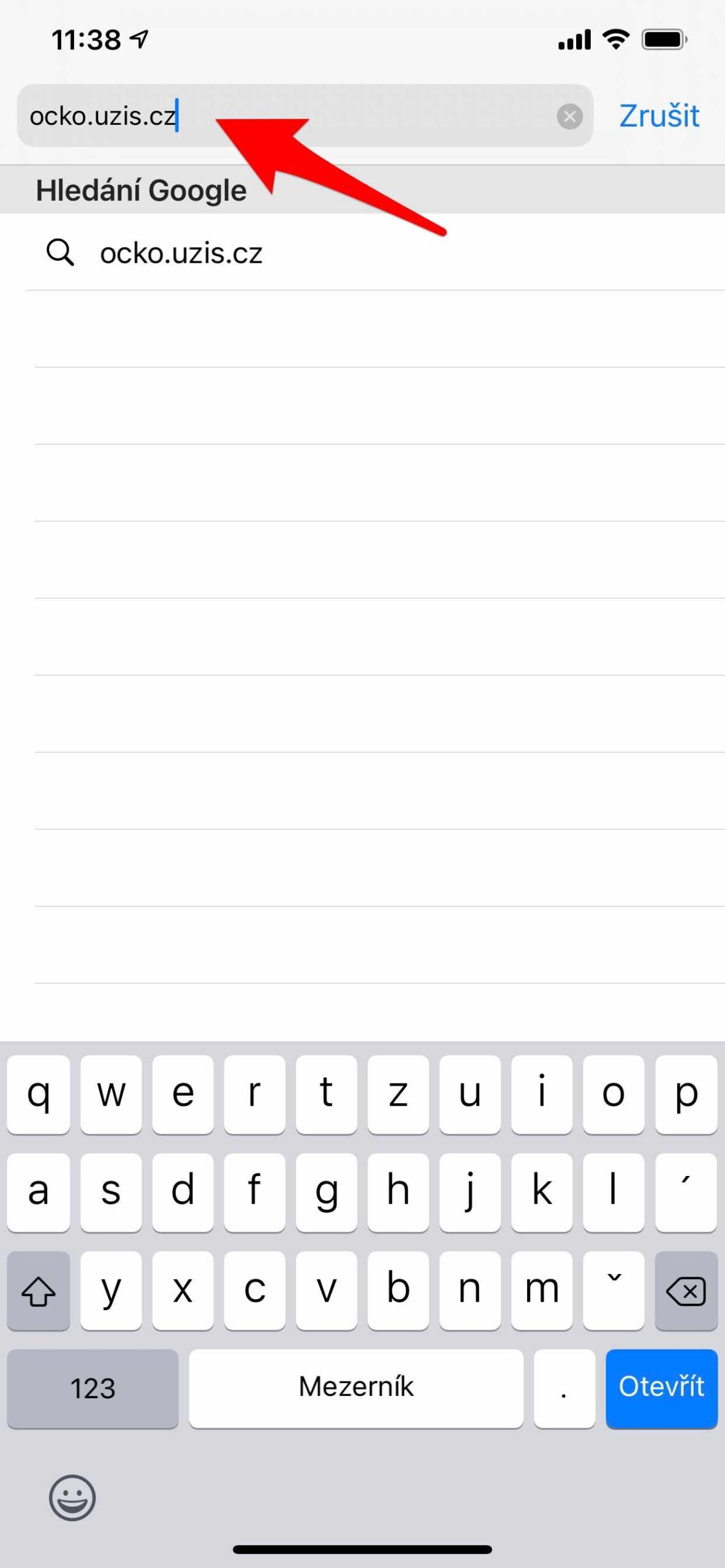
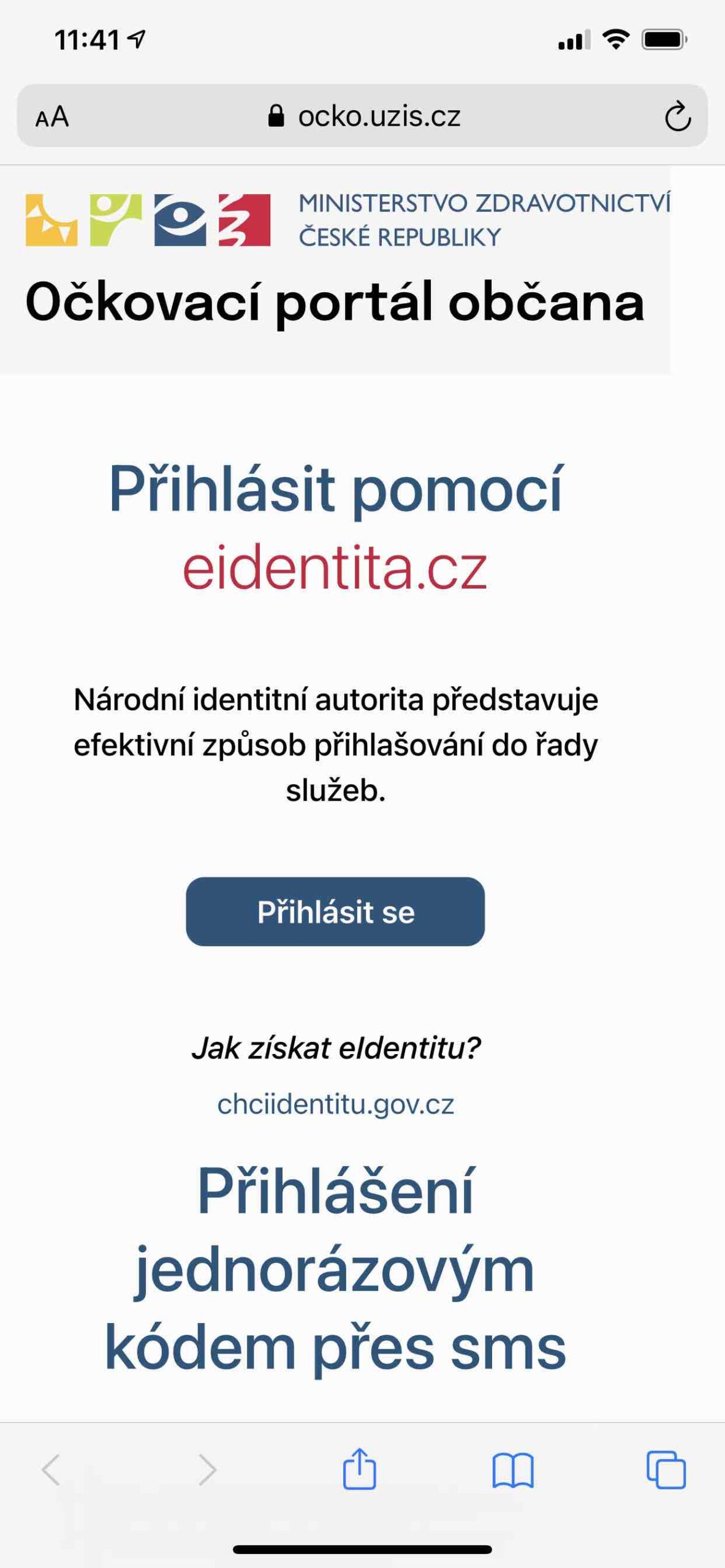
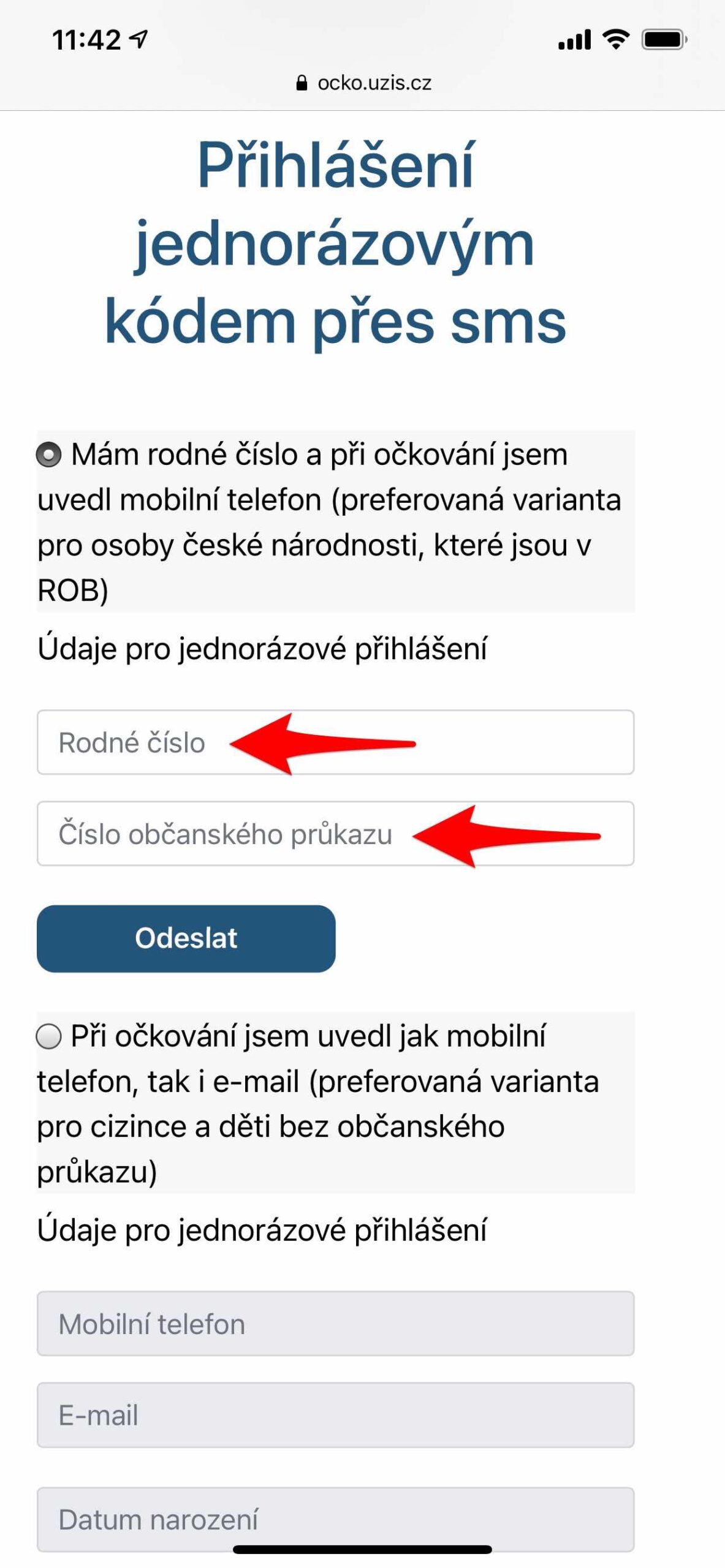
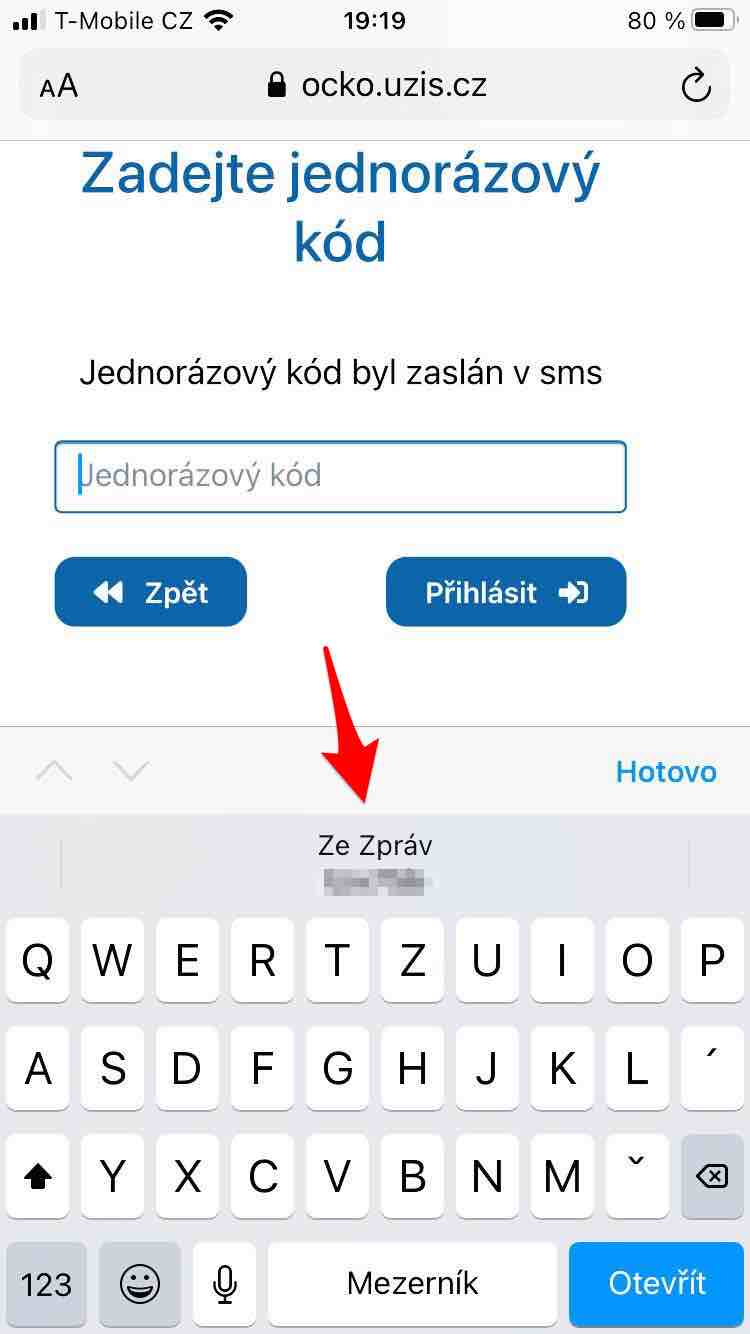
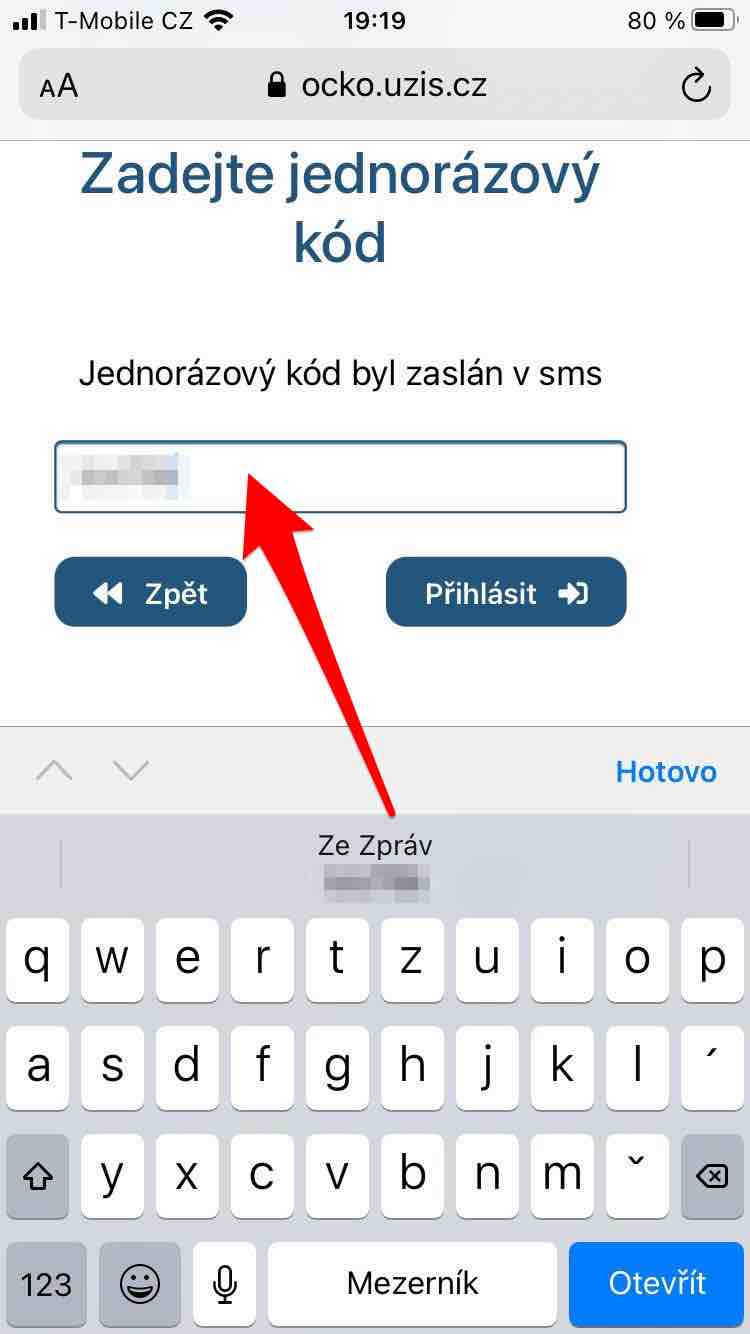
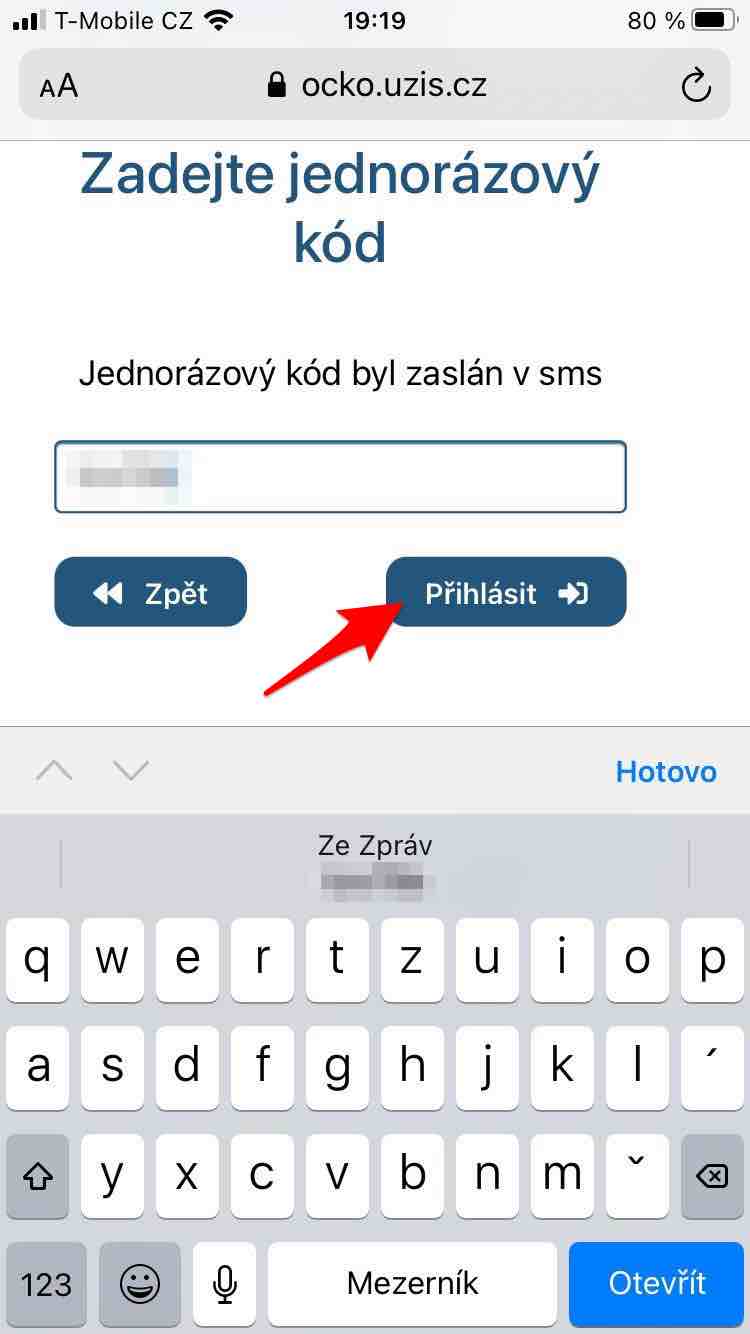
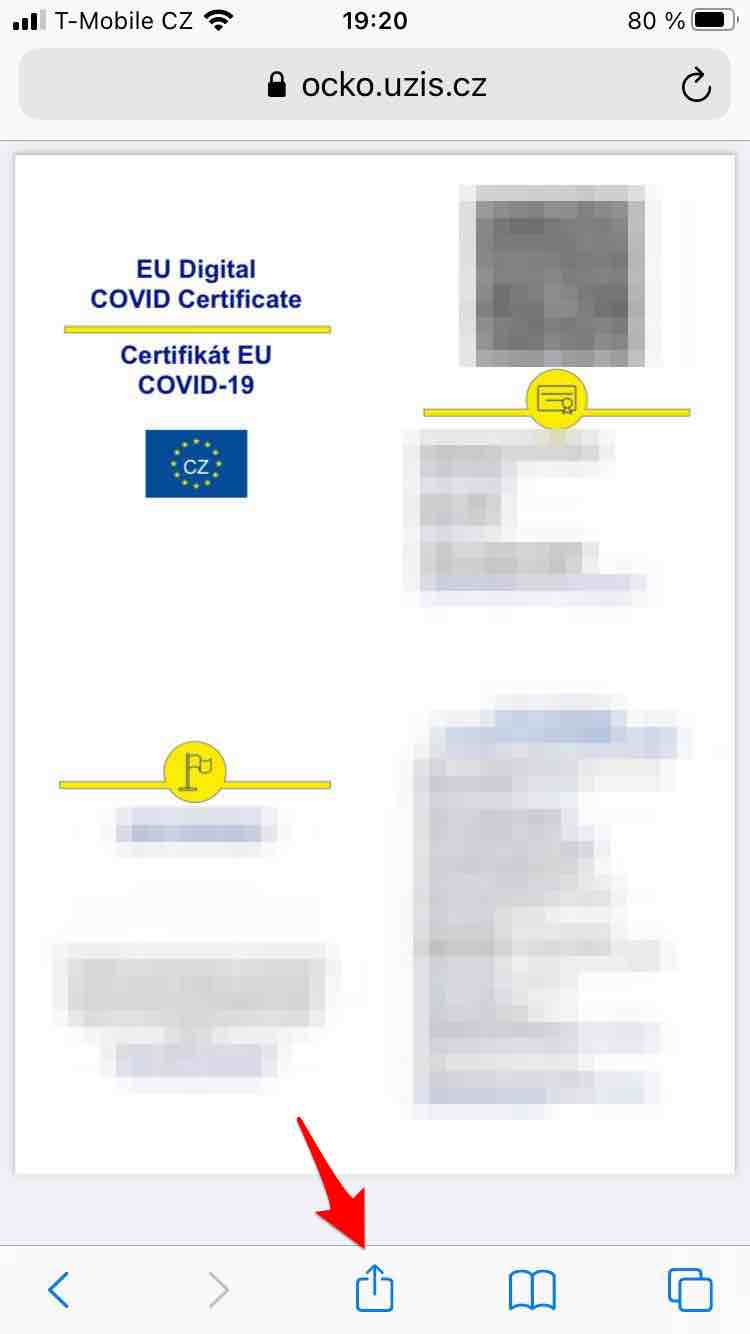
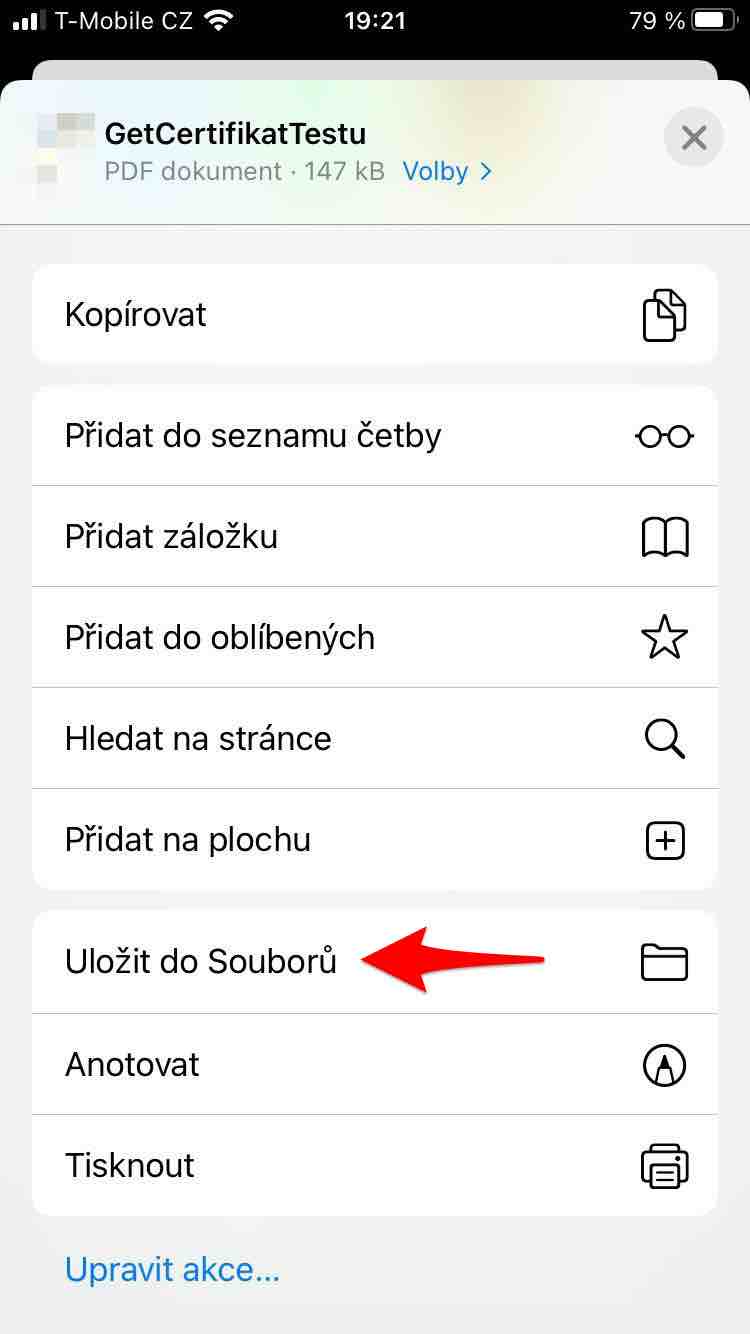
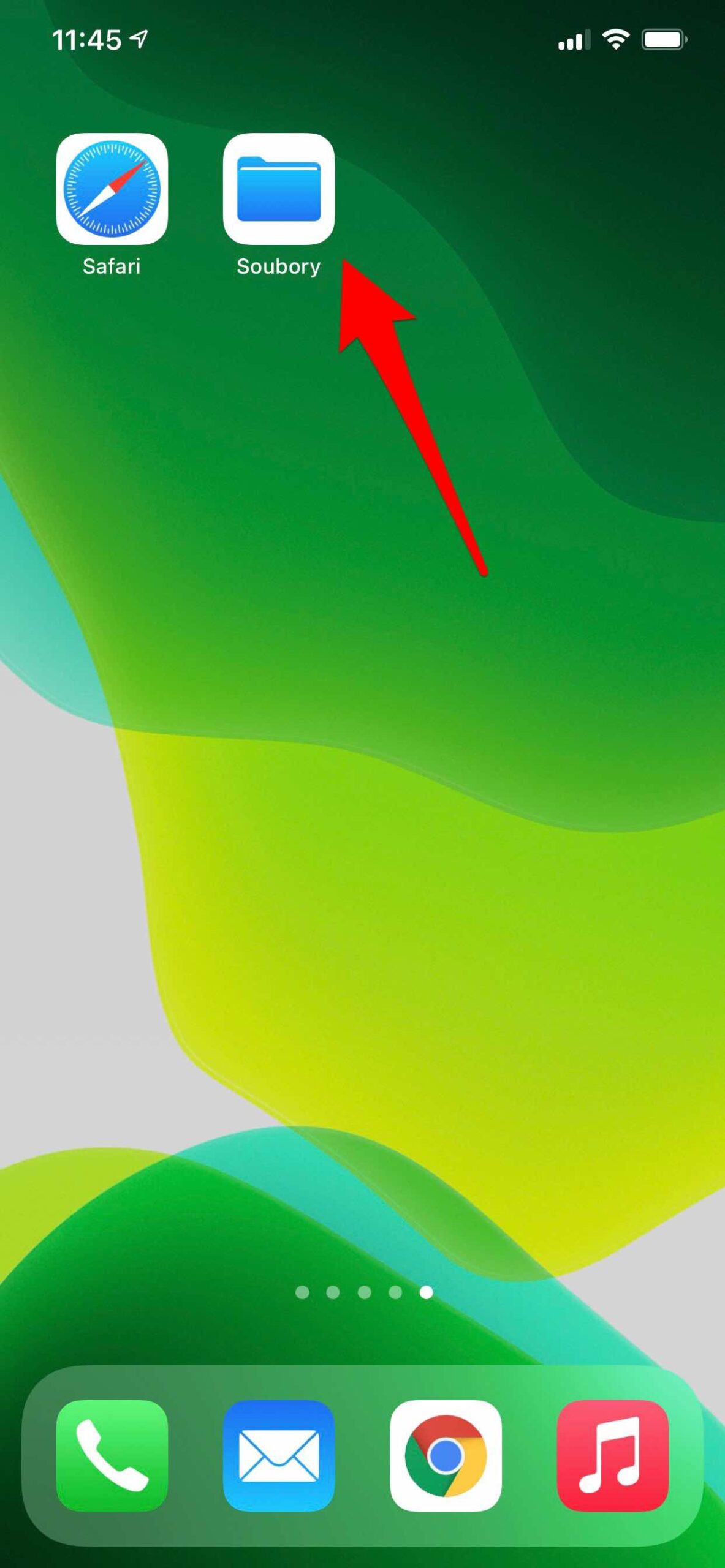
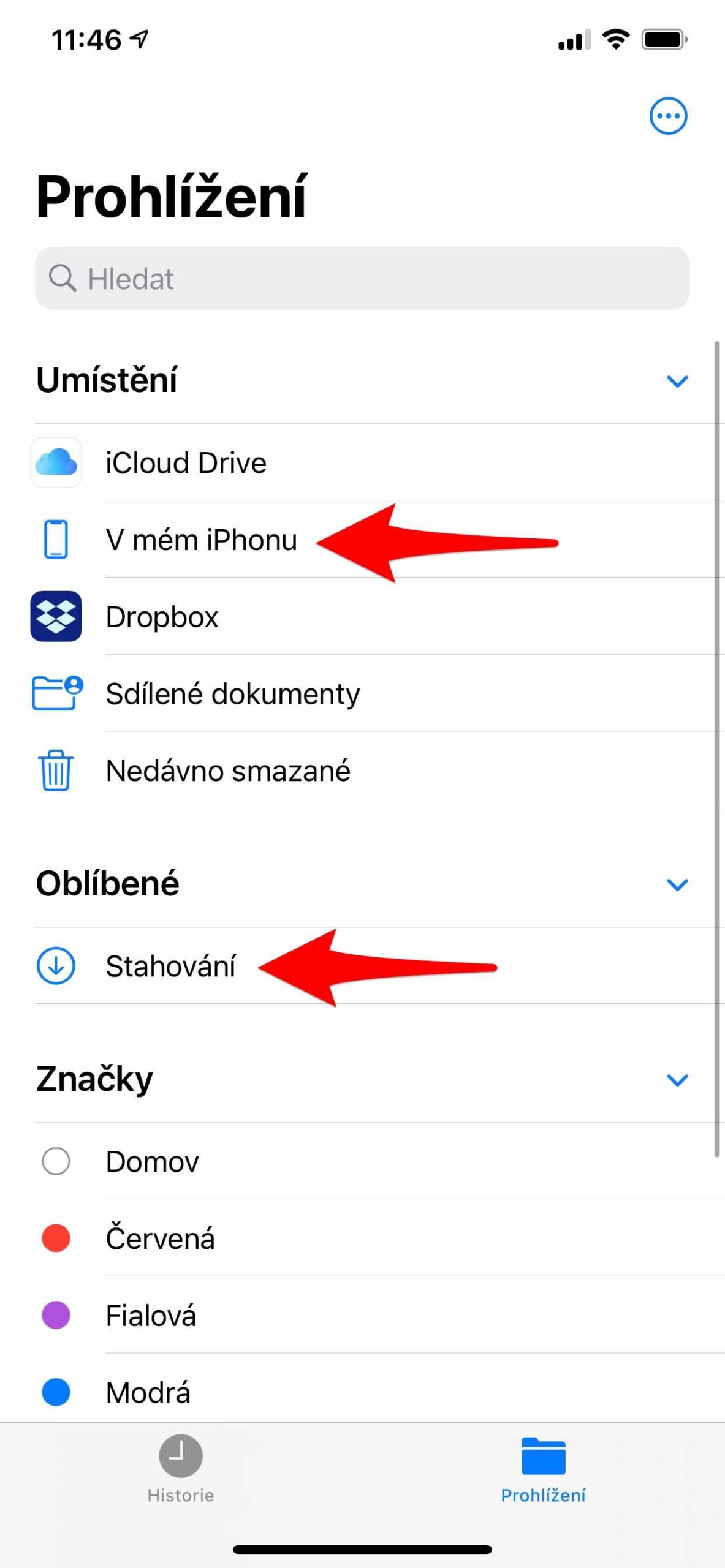
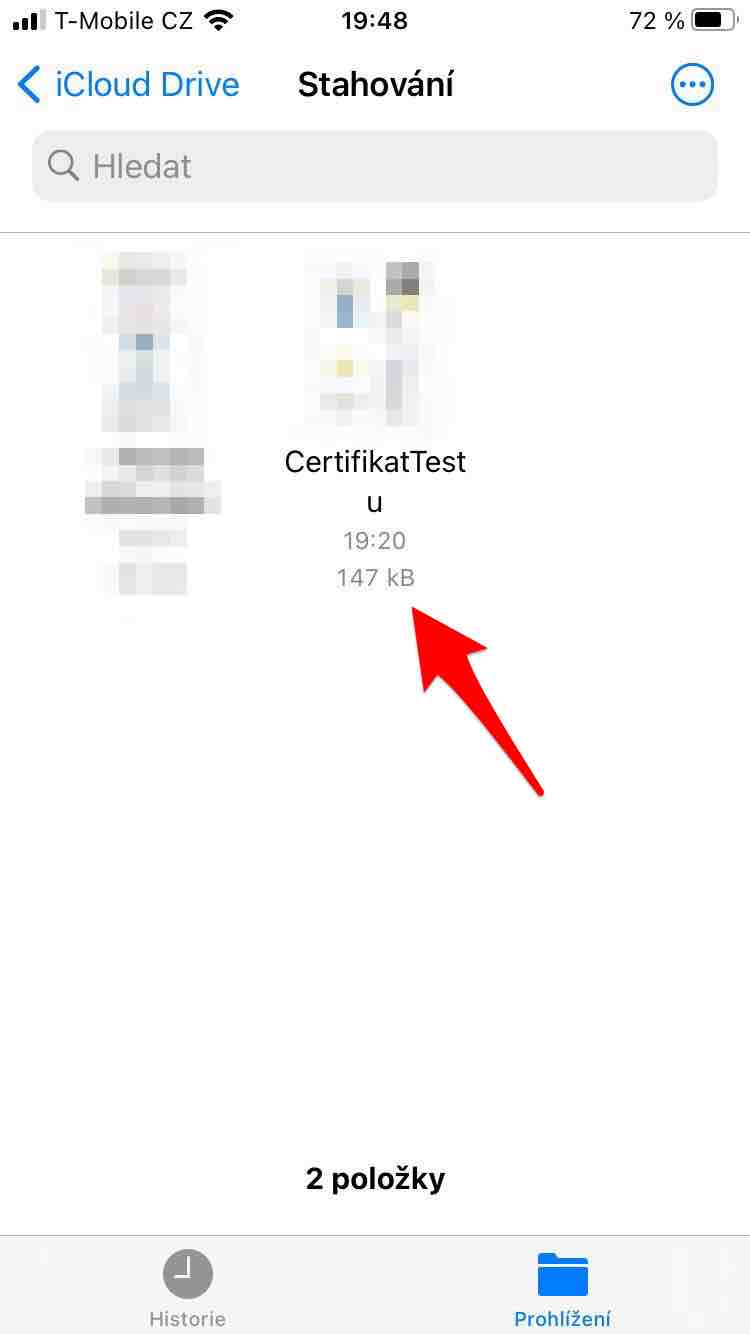
Trochę skomplikowane, nie sądzisz? A gdyby tak zrobić zrzut ekranu kodu QR i zapisać go na zdjęciach w albumie Daddy. Nadal nie jest dla mnie jasne, dlaczego nie ma już aplikacji, w której jest to wyświetlane, a jasność telefonu jest automatycznie zwiększana, aby była dokładniejsza. Czytelników tych kodów jest już wielu, ale nie ma opiekuna. Tutaj możesz zobaczyć projekt integracji wszystkich kodeksów UE. https://github.com/eu-digital-green-certificates/dgc-testdata
… i użyj skrótu Otwórz plik zapisanego na pulpicie 😉